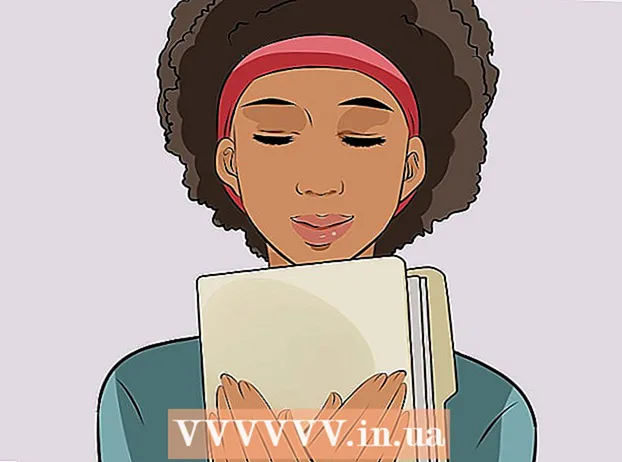Автор:
Roger Morrison
Жаратылган Күнү:
18 Сентябрь 2021
Жаңыртуу Күнү:
1 Июль 2024

Мазмун
- Басуу
- 4-ыкманын 1-ыкмасы: Мобилдик түзмөктөгү сүрөттү жок кылуу
- 4-ыкманын 2-ыкмасы: Рабочий компьютердеги сүрөттү жок кылыңыз
- 4-ыкманын 3-ыкмасы: Мобилдик түзмөктөгү сүйлөшүүнү жок кылыңыз
- 4-ыкманын 4-ыкмасы: Рабочий компьютердеги сүйлөшүүнү жок кылыңыз
- Сунуштар
- Эскертүүлөр
Бул макала сизге Facebook Messenger аркылуу жөнөткөн сүрөттөрдү кантип жок кылууну үйрөтөт. Сүрөттөрүңүздү баардык сүйлөшүүлөрдөн өчүрө албай тургандыгыңызды эсиңизден чыгарбаңыз - баарлашуу боюнча өнөктөш тараптан эмес, бир гана тараптан сүрөттү өчүрсөңүз болот. Айрым учурларда, сүрөттөр баарлашуунун "Бөлүшүлгөн сүрөттөр" бөлүмүндө калат. Бул учурда, сиздин жалгыз мүмкүнчүлүгүңүз - баарлашууну толугу менен жок кылуу.
Басуу
4-ыкманын 1-ыкмасы: Мобилдик түзмөктөгү сүрөттү жок кылуу
 Facebook Messenger'ди ачыңыз. Messenger колдонмосунун сүрөтчөсүн таптап коюңуз. Бул көк чагылдырма, анын ичинде ак чагылган бар. Эгер сиз буга чейин Messengerге кирген болсоңуз, анда баардык сүйлөшүүлөрүңүздүн тизмеси ачылат.
Facebook Messenger'ди ачыңыз. Messenger колдонмосунун сүрөтчөсүн таптап коюңуз. Бул көк чагылдырма, анын ичинде ак чагылган бар. Эгер сиз буга чейин Messengerге кирген болсоңуз, анда баардык сүйлөшүүлөрүңүздүн тизмеси ачылат. - Эгер сиз дагы эле кире элек болсоңуз, улантуу үчүн телефон номериңизди жана сыр сөзүңүздү киргизиңиз.
 Сүйлөшүүнү тандаңыз. Жок кылгыңыз келген сүрөт менен сүйлөшүүнү таптаңыз. Бул сүйлөшүүнү ачат.
Сүйлөшүүнү тандаңыз. Жок кылгыңыз келген сүрөт менен сүйлөшүүнү таптаңыз. Бул сүйлөшүүнү ачат. - Эгер Messenger эч кандай сүйлөшүүлөрү жок баракчаны ачса, алгач экрандын төмөнкү сол бурчундагы "Үй" өтмөгүн (iPhone), же экрандын жогорку сол бурчунан (Android) таптап коюңуз.
- Эгер Messenger башка сүйлөшүүдө ачылса, үй экранына кайтуу үчүн алгач экрандын сол жагындагы бурчтагы артка баскычын таптаңыз.
 Сүрөттү тап. Жок кылгыңыз келген сүрөттү тапмайынча, сүйлөшүүнү жылдырыңыз.
Сүрөттү тап. Жок кылгыңыз келген сүрөттү тапмайынча, сүйлөшүүнү жылдырыңыз. - Бул процесс видеолор үчүн дагы иштейт.
 Сүрөт боюнча манжаңызды кармаңыз. Эми меню экрандын төмөн жагында (iPhone) же экрандын ортосунда (Android) пайда болот.
Сүрөт боюнча манжаңызды кармаңыз. Эми меню экрандын төмөн жагында (iPhone) же экрандын ортосунда (Android) пайда болот.  Басыңыз алып салуу. Бул параметр менюда.
Басыңыз алып салуу. Бул параметр менюда.  Кайра таптаңыз алып салуу деп сураганда. Бул сиздин сүйлөшкөн тараптагы сүрөтүңүздү жок кылат, бирок эгер башка адам дагы сүрөттү өчүрбөсө, анда ал сүрөттү көрө алат.
Кайра таптаңыз алып салуу деп сураганда. Бул сиздин сүйлөшкөн тараптагы сүрөтүңүздү жок кылат, бирок эгер башка адам дагы сүрөттү өчүрбөсө, анда ал сүрөттү көрө алат.  Бөлүшкөн сүрөттөрүңүздү текшериңиз. Сүйлөшүүдөн алып салган сүрөтүңүз "Бөлүшүлгөн сүрөттөр" бөлүмүнөн адатта алынып салынса дагы, эки жолу текшерип көргөнүңүз оң:
Бөлүшкөн сүрөттөрүңүздү текшериңиз. Сүйлөшүүдөн алып салган сүрөтүңүз "Бөлүшүлгөн сүрөттөр" бөлүмүнөн адатта алынып салынса дагы, эки жолу текшерип көргөнүңүз оң: - Экрандын жогору жагындагы сүйлөшүү боюнча өнөктөшүңүздүн атын (iPhone) же ⓘэкрандын жогорку оң бурчундагы сүрөтчө (Android).
- "Бөлүшүлгөн сүрөттөр" бөлүмүнө ылдый жылдырыңыз.
- Жок кылган сүрөтүңүздү издеңиз.
- Сүрөттү ушул жерден көрсөңүз, Facebook Messengerди жаап, кайра ачып көрүңүз. Бул сүрөт жоголуп кетиши мүмкүн. Эгер бул жардам бербесе, анда баарлашууну толугу менен жок кылууга туура келет.
4-ыкманын 2-ыкмасы: Рабочий компьютердеги сүрөттү жок кылыңыз
 Facebook Messenger'ди ачыңыз. Браузериңизден https://www.facebook.com/messages/ дарегине өтүңүз. Эгер сиз Фейсбукка кирген болсоңуз, анда акыркы сүйлөшүүңүздү көрө аласыз.
Facebook Messenger'ди ачыңыз. Браузериңизден https://www.facebook.com/messages/ дарегине өтүңүз. Эгер сиз Фейсбукка кирген болсоңуз, анда акыркы сүйлөшүүңүздү көрө аласыз. - Эгер сиз дагы эле кире элек болсоңуз, анда телефон номериңизди жана сыр сөзүңүздү киргизип, "Кирүү" баскычын чыкылдатыңыз.
 Сүйлөшүүнү тандаңыз. Жок кылгыңыз келген сүрөт менен маектешүүнү чыкылдатыңыз.
Сүйлөшүүнү тандаңыз. Жок кылгыңыз келген сүрөт менен маектешүүнү чыкылдатыңыз.  Сүрөттү тап. Жок кылгыңыз келген сүрөттү тапмайынча, сүйлөшүүнү жылдырыңыз.
Сүрөттү тап. Жок кылгыңыз келген сүрөттү тапмайынча, сүйлөшүүнү жылдырыңыз. - Бул процесс видеолор үчүн дагы иштейт.
 чыкылдатуу ⋯. Бул сүрөттүн жанында. Ушул сүрөтчө менен меню ачылат.
чыкылдатуу ⋯. Бул сүрөттүн жанында. Ушул сүрөтчө менен меню ачылат. - Эгерде сиз сүрөттү жөнөткөн болсоңуз, сүрөтчө сол жакта жайгашкан. Эгер кимдир бирөө сүрөттү жөнөткөн болсо, сүрөтчө оң жагында сүрөтчө болот.
 чыкылдатуу алып салуу. Бул параметр менюда.
чыкылдатуу алып салуу. Бул параметр менюда.  Кайра чыкылдатыңыз алып салуу деп сураганда. Бул сиздин сүйлөшкөн тараптагы сүрөтүңүздү жок кылат, бирок эгер башка адам дагы сүрөттү өчүрбөсө, анда ал сүрөттү көрө алат.
Кайра чыкылдатыңыз алып салуу деп сураганда. Бул сиздин сүйлөшкөн тараптагы сүрөтүңүздү жок кылат, бирок эгер башка адам дагы сүрөттү өчүрбөсө, анда ал сүрөттү көрө алат.  Бөлүшкөн сүрөттөрүңүздү текшериңиз. Сүйлөшүүдөн алып салган сүрөтүңүз "Бөлүшүлгөн сүрөттөр" бөлүмүнөн адатта алынып салынса дагы, эки жолу текшерип көргөнүңүз оң:
Бөлүшкөн сүрөттөрүңүздү текшериңиз. Сүйлөшүүдөн алып салган сүрөтүңүз "Бөлүшүлгөн сүрөттөр" бөлүмүнөн адатта алынып салынса дагы, эки жолу текшерип көргөнүңүз оң: - Сүйлөшүү терезесинин оң жагындагы "Бөлүшүлгөн сүрөттөр" бөлүмүн табыңыз (оң жагында ылдый жылдыруу керек болушу мүмкүн).
- Жок кылган сүрөтүңүздү издеңиз.
- Эгер сиз ал жерде сүрөттү көрсөңүз, анда браузериңизди жаап, кайра ачып көрүңүз. Эгер бул жардам бербесе, анда баарлашууну толугу менен жок кылууга туура келет.
4-ыкманын 3-ыкмасы: Мобилдик түзмөктөгү сүйлөшүүнү жок кылыңыз
 Facebook Messenger'ди ачыңыз. Messenger колдонмосунун сүрөтчөсүн таптап коюңуз. Бул көк чагылдырма, анын ичинде ак чагылган бар. Эгер сиз буга чейин Messengerге кирген болсоңуз, анда баардык сүйлөшүүлөрүңүздүн тизмеси ачылат.
Facebook Messenger'ди ачыңыз. Messenger колдонмосунун сүрөтчөсүн таптап коюңуз. Бул көк чагылдырма, анын ичинде ак чагылган бар. Эгер сиз буга чейин Messengerге кирген болсоңуз, анда баардык сүйлөшүүлөрүңүздүн тизмеси ачылат. - Эгер сиз дагы эле кире элек болсоңуз, улантуу үчүн телефон номериңизди жана сыр сөзүңүздү киргизиңиз.
 Жок кылгыңыз келген сүйлөшүүнү табыңыз. Бул сиз жок кыла албаган сүрөт менен болгон сүйлөшүү.
Жок кылгыңыз келген сүйлөшүүнү табыңыз. Бул сиз жок кыла албаган сүрөт менен болгон сүйлөшүү. - Эгерде Messenger башка сүйлөшүүдө ачылса, алгач экрандын сол жагындагы арткы баскычты таптап коюңуз.
 Сүйлөшүүдө манжаңызды кармаңыз. Ушуну менен калкыма меню ачылат.
Сүйлөшүүдө манжаңызды кармаңыз. Ушуну менен калкыма меню ачылат. - Эгер сизде iPhone 6S же андан кийинки версия болсо, анда 3D Touch иштетпөө үчүн манжаңызды чалууда жеңил кармаңыз.
 Басыңыз Сүйлөшүүнү өчүрүү. Бул параметр менюда.
Басыңыз Сүйлөшүүнү өчүрүү. Бул параметр менюда.  Кайра таптаңыз Сүйлөшүүнү өчүрүү деп сураганда. Бул сиздин Facebook Messenger тиркемесинен баардык сүйлөшүүлөрдү, анын ичинде бардык сүрөттөрдү жок кылат.
Кайра таптаңыз Сүйлөшүүнү өчүрүү деп сураганда. Бул сиздин Facebook Messenger тиркемесинен баардык сүйлөшүүлөрдү, анын ичинде бардык сүрөттөрдү жок кылат. - Сүйлөшкөн шеригиңиз сүйлөшүүнү өчүрмөйүнчө, баарлашууга жана сүрөттөргө кире берээрин унутпаңыз.
4-ыкманын 4-ыкмасы: Рабочий компьютердеги сүйлөшүүнү жок кылыңыз
 Facebook Messenger'ди ачыңыз. Браузериңиздеги https://www.facebook.com/messages/ дарегине өтүңүз. Эгер сиз буга чейин Фейсбукка кирген болсоңуз, анда акыркы сүйлөшүүңүздү көрө аласыз.
Facebook Messenger'ди ачыңыз. Браузериңиздеги https://www.facebook.com/messages/ дарегине өтүңүз. Эгер сиз буга чейин Фейсбукка кирген болсоңуз, анда акыркы сүйлөшүүңүздү көрө аласыз. - Эгер сиз дагы эле кире элек болсоңуз, анда телефон номериңизди жана сыр сөзүңүздү киргизип, "Кирүү" баскычын чыкылдатыңыз.
 Сүйлөшүүнү тандаңыз. Сиз жок кыла албаган сүрөт менен сүйлөшүүгө курсорду коюңуз. Эми сүйлөшүүнү алдын ала көрүү үчүн боз тиштүү сөлөкөттү көрүшүңүз керек.
Сүйлөшүүнү тандаңыз. Сиз жок кыла албаган сүрөт менен сүйлөшүүгө курсорду коюңуз. Эми сүйлөшүүнү алдын ала көрүү үчүн боз тиштүү сөлөкөттү көрүшүңүз керек.  Боз тиштүү механизмди чыкылдатыңыз. Ушуну менен ачылуучу меню ачылат.
Боз тиштүү механизмди чыкылдатыңыз. Ушуну менен ачылуучу меню ачылат.  чыкылдатуу алып салуу. Бул ачылуучу менюда.
чыкылдатуу алып салуу. Бул ачылуучу менюда.  Кайра чыкылдатыңыз алып салуу деп сураганда. Ушуну менен баардык сүйлөшүүлөр, анын ичинде бардык сүрөттөр, Facebook Messenger колдонмосунан өчүрүлөт.
Кайра чыкылдатыңыз алып салуу деп сураганда. Ушуну менен баардык сүйлөшүүлөр, анын ичинде бардык сүрөттөр, Facebook Messenger колдонмосунан өчүрүлөт. - Сүйлөшкөн шеригиңиз сүйлөшүүнү өчүрбөсө дагы, сүйлөшүүгө жана сүрөттөргө кире алаарын унутпаңыз.
Сунуштар
- Сүрөттүн "Бөлүшүлгөн сүрөттөр" бөлүмүнөн жок болуп кетишинен мурун мобилдик жана жумушчу столдо Messengerди жаап, кайра ачышыңыз керек.
Эскертүүлөр
- Сүйлөшүүнүн экинчи тарабындагы сүрөттү өчүрө албайсыз - сүйлөшүүнүн сиздин тарабында гана.